Miro ist eine leistungsstarke Plattform, die dir hilft, in Teams effektiver zu arbeiten. Um den Nutzen von Miro voll auszuschöpfen, ist es entscheidend, dass du die richtigen Teammitglieder in deine Boards einlädst. In dieser Anleitung erfährst du, wie du einfach und schnell Teammitglieder zu deinem Miro-Board hinzufügst, sodass alle im gleichen Team an Projekten zusammenarbeiten können.
Wichtigste Erkenntnisse
- Du kannst Teammitglieder zu deinem Miro-Board einladen, um die Zusammenarbeit im Team zu fördern.
- Es ist sinnvoll, verschiedene Teams für verschiedene Abteilungen zu erstellen, um die Übersichtlichkeit zu wahren.
- Teammitglieder benötigen ein eigenes Miro-Konto, um aktiv im Board arbeiten zu können.
- Es gibt verschiedene Methoden, Teammitglieder einzuladen, sowohl per E-Mail als auch über einen Einladung-Link.
Schritt-für-Schritt-Anleitung
Beginnen wir mit dem ersten Schritt. Wenn du ein Teammitglied einladen möchtest, solltest du zuerst sicherstellen, dass du im richtigen Team bist. Du kannst Teams anlegen, wenn du eine kostenpflichtige Variante von Miro nutzt. Klicke rechts oben auf den Button, der dir die Möglichkeit gibt, Mitglieder hinzuzufügen. Hier solltest du die Option "Invite Member" finden.
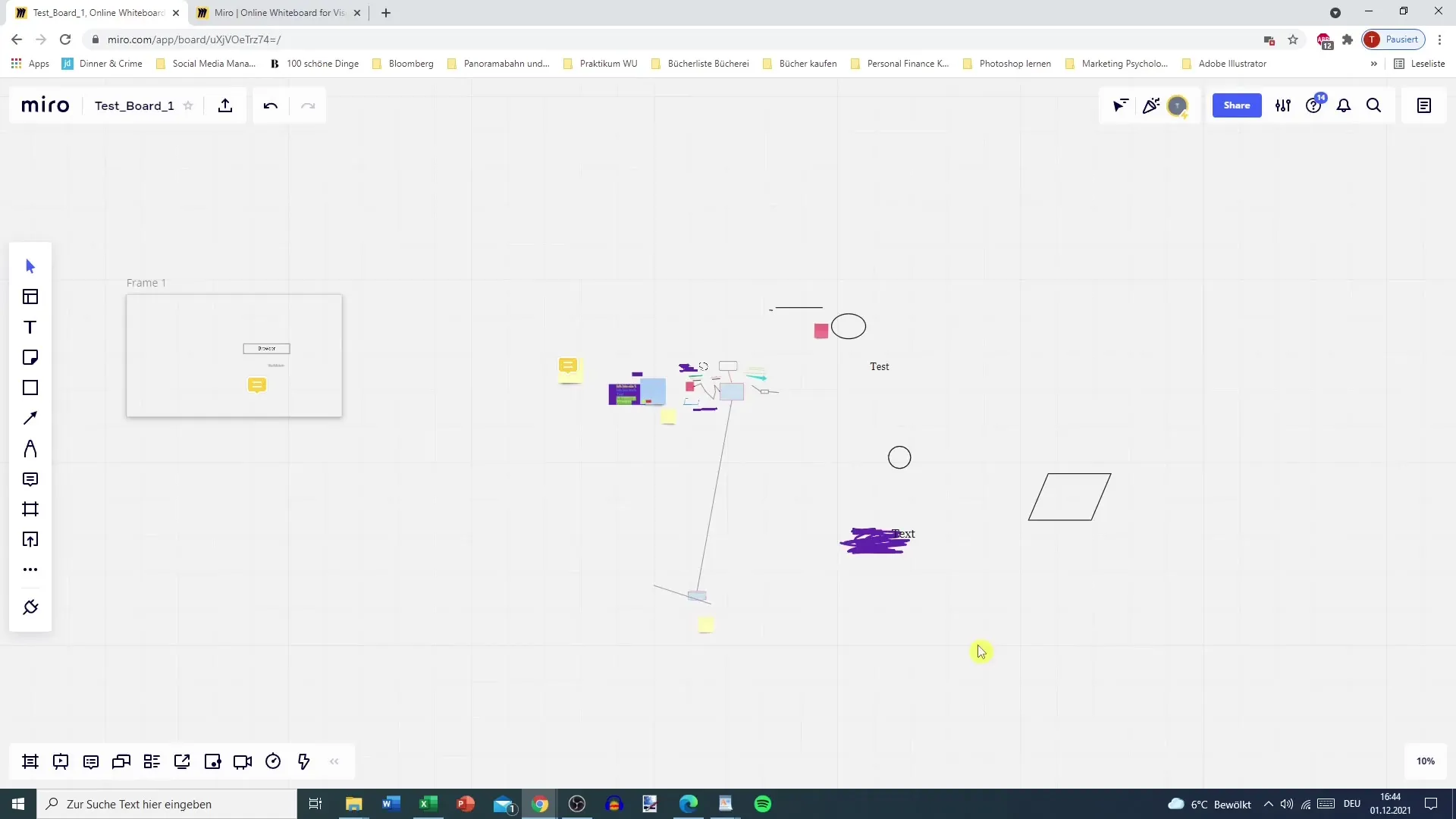
Nachdem du den entsprechenden Button ausgewählt hast, öffnet sich ein Fenster, in dem du die E-Mail-Adresse des neuen Teammitglieds eingeben kannst. Trage die E-Mail-Adresse ein, um die Einladung zu versenden.
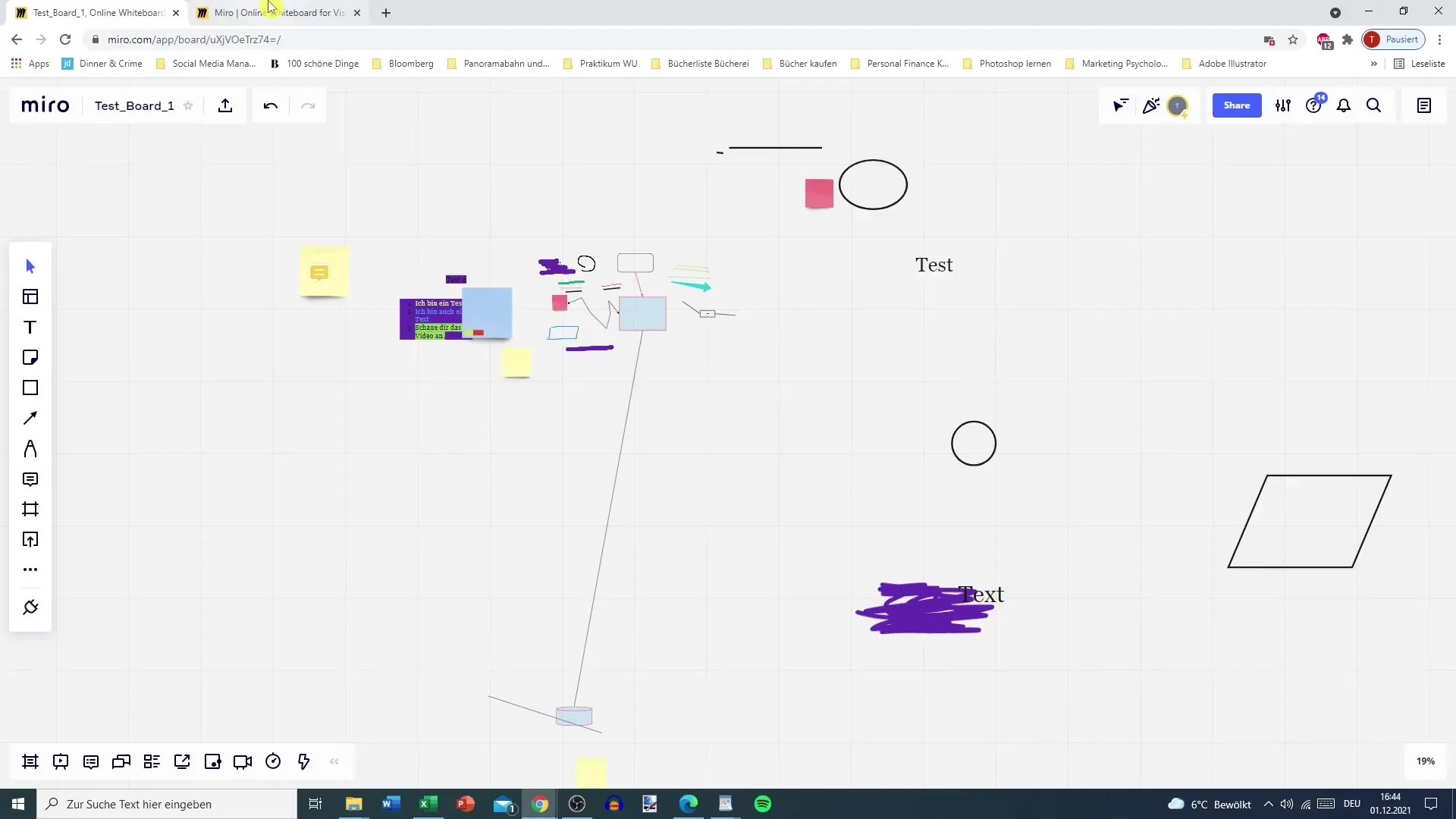
Zusätzlich gibt es die Möglichkeit, einen Einladung-Link zu aktivieren. Diesen Link kannst du kopieren und beispielsweise über WhatsApp oder andere Messenger-Dienste teilen. Auf diese Weise musst du die E-Mail-Adresse nicht zwingend nutzen.
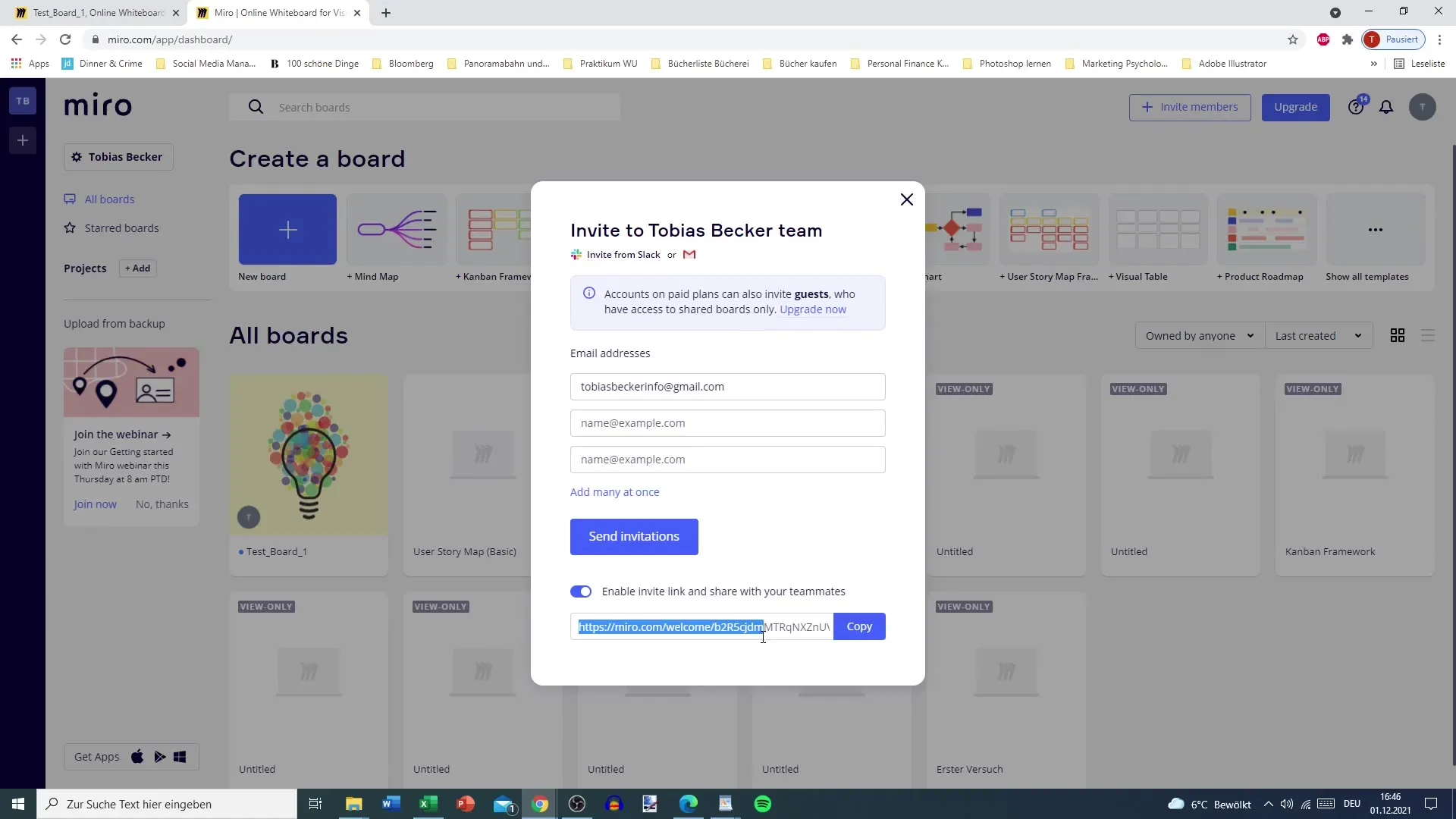
Nachdem die Einladung verschickt wurde, erhält das Teammitglied eine Benachrichtigung in seinem E-Mail-Postfach. In dieser E-Mail wird es darüber informiert, dass es zu deinem Team eingeladen wurde. Um die Einladung anzunehmen, klickt er auf den entsprechenden Link.
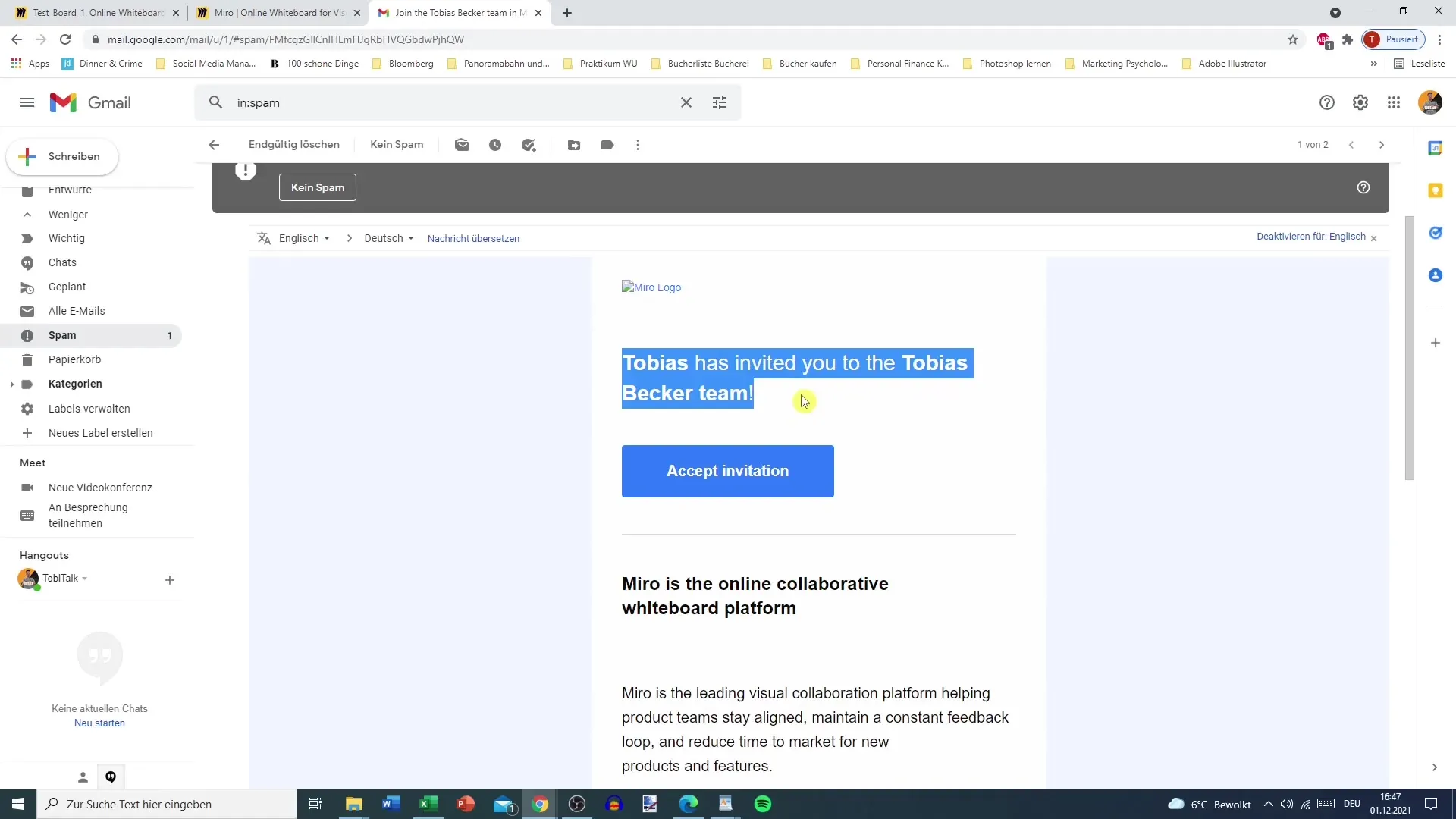
Sobald das Teammitglied auf den Link klickt, wird es aufgefordert, ein Miro-Konto einzurichten, sofern es noch keines hat. Ein aktives Miro-Konto ist notwendig, um an den Projekten im Miro-Board teilnehmen zu können. Es ist wichtig, dass das neue Teammitglied seine eigenen Zugangsdaten eingibt und sich nicht über deinen Computer anmeldet.
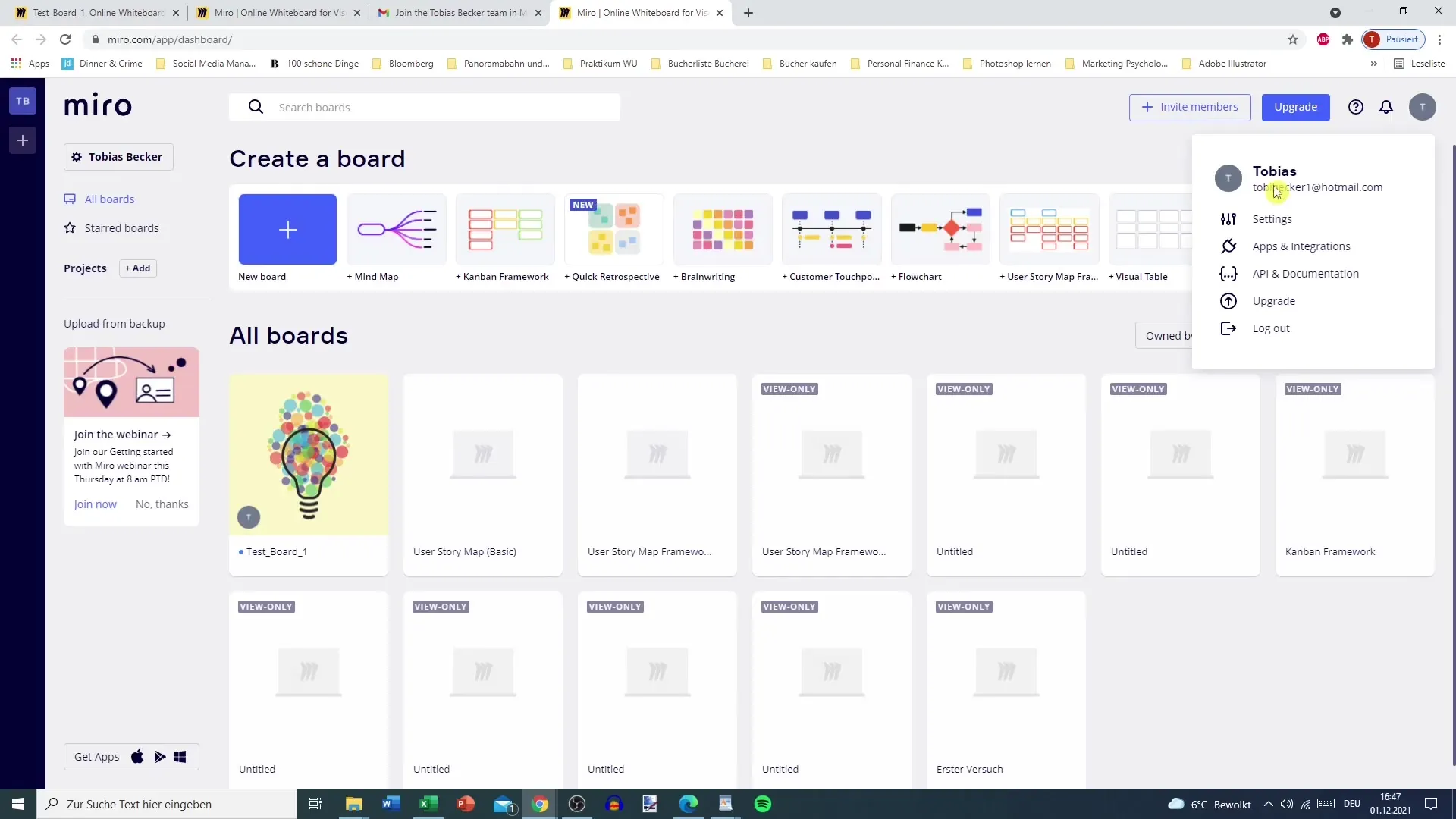
Das Einladen von Teammitgliedern funktioniert auch ohne ein Miro-Konto, allerdings können sie dann nicht aktiv zusammenarbeiten. Daher ist es ratsam, dass jeder Teamkollege sich einen eigenen Account anlegt, um die volle Funktionalität des Boards nutzen zu können.
Zusammenfassung - Teammitglieder im Miro-Board effektiv einladen
Mit diesen einfachen Schritten kannst du schnell und unkompliziert Teammitglieder in dein Miro-Board einladen. Denke daran, dass es wichtig ist, dass deine Teamkollegen über eigene Miro-Konten verfügen, um die Zusammenarbeit zu gewährleisten.
Häufig gestellte Fragen
Wie lade ich ein Teammitglied zu meinem Miro-Board ein?Du gehst auf "Invite Member", gibst die E-Mail-Adresse des Teammitglieds ein und klickst auf "Send Invite".
Kann ich Teammitglieder auch ohne E-Mail-Adresse einladen?Ja, du kannst einen Einladung-Link generieren und diesen über andere Kanäle teilen.
Benötigen Teammitglieder ein eigenes Miro-Konto?Ja, Teammitglieder müssen ein eigenes Miro-Konto haben, um an den Projekten arbeiten zu können.
Was passiert, wenn ein Teammitglied die Einladung nicht annimmt?Das Teammitglied erhält eine E-Mail-Benachrichtigung, kann jedoch die Einladung nicht annehmen, ohne ein Konto zu erstellen.


